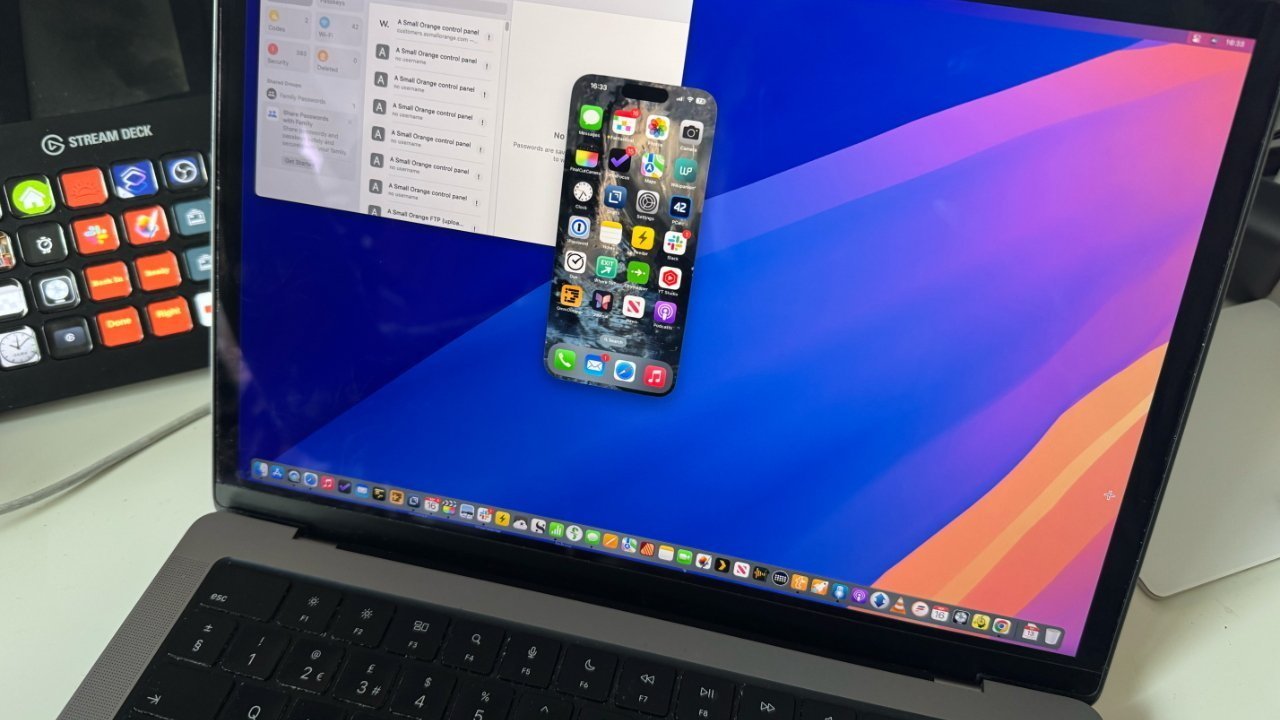DHCP 是一種網路協議,用於為您的 Apple 裝置指派 IP 位址。以下是強制啟用新 IP 位址的方法。
動態主機設定協定 (DHCP) 允許網路設備從網路上的 DHCP 伺服器請求 IP 位址。 DHCP 使電腦的啟動和配置變得更加容易,因為它通常是自動的並且不需要任何使用者乾預。
IP4 和 IP6 有不同版本的 DHCP 協定(DHCPv6)。
在大多數情況下,DHCP 伺服器會運行在您的家庭網路(路由器上)、ISP 網路或企業設定中的公司伺服器上。 DHCP 也可以託管在雲端。
使用 DHCP 的部分好處是您的用戶端電腦不必知道 DHCP 伺服器的位址 - 發現是自動且透明的(實際上是基於 UDP)。用戶端電腦可以繼續搜尋網路上的 DHCP 伺服器,直到找到可以提供 IP 位址的伺服器。
您也可以在家中運行自己的獨立 DHCP 伺服器,但除非您熟悉協定和網路的複雜性,否則可能會帶來更多麻煩:本地 DHCP 伺服器的錯誤配置可能會導致您的網路行為不穩定。
大多數現代家庭路由器、電纜和光纖數據機都會為您處理 DHCP。
使用 DHCP 的主要想法是電腦可以動態、自動地建立互聯網連接,而無需每台電腦手動配置 IP 位址。
DHCP 伺服器允許一台機器連接到一個 IP 位址的時間稱為租賃時間。預設租賃時間通常為二十四間房屋,但也可能有所不同。當租用時間到期時,將分配新的 IP 位址,或在租用時間重置後使用相同的 IP 位址。
使用租用時間,以便在裝置與網路斷開連線時,可以回收其 IP 位址並將其指派給網路上的其他裝置。
DHCP 的前身是 RARP 和 BOOTP - 兩者均在 1980 年代初定義。當互聯網在 1990 年代初開始商業化時,人們很快就發現對大量 IP 設備進行靜態 IP 管理是不切實際的。
基於 BOOTP,DHCP 包括 IP 位址池分配和重複使用以及每個連接電腦的特定於平台的配置設定的顯著差異。
DHCP 的最終原始版本後來在 1997 年進行了更新,並進行了一些額外的小更改,並且 DHCPv6 於 2003 年首次定義(隨後於 2018 年進行了更新)。
Mac 上的 DHCP 啟動
當你開始你的,後台程序依照中列出的順序遍歷其活動網路介面列表系統設定->網絡並對網路中的 DHCP 伺服器執行 ping 操作(透過廣播 DHCPDISCOVER 訊息),為清單中的每個活動介面請求 IP 位址(除非將特定介面設定為使用手動 IP 位址)。
如果任何 DHCP 伺服器正在偵聽並回應此請求(使用 DHCPOFFER 訊息),您的 Mac 將向其中一個詢問每個網路介面的 IP 位址。回應的 DHCP 伺服器會在表中建立一個新的內部 IP 位址,然後將其傳送到您的 Mac 供其使用。
macOS 將取得每個收到的 IP 位址並將活動網路介面連接到它。這些位址不是「真實的」——它們實際上在您的路由器或 ISP 內部映射到互聯網上的外部位址。
您的 Mac 可能從 DHCP 伺服器收到的典型位址可能類似於「192.168.0.1」。
如果你去系統設定->網絡然後按一下活動網路接口,您將看到該設備的網路設定清單。例如,乙太網路:
設備窗格顯示設備是否處於活動狀態、其 IP 位址、使用的子網路遮罩以及本機路由器位址。對於家庭網絡,路由器位址很可能是您的寬頻數據機,或本地路由器(如果您已設定)。
設備資訊也會顯示您正在使用哪些 DNS 伺服器以及您的網際網路連線的設定方式。如果是 DHCP,它將顯示在頂部。
如果您所在的網路不使用 DHCP,而是為每個裝置使用靜態 IP 位址,則該行將顯示「手動」而不是「DHCP」。
一旦您的 Mac 向伺服器請求並獲得了 DHCP 位址,這些值將全部自動填入。
請求新的 DHCP IP 位址
如果您因為某些原因想從網路的 DHCP 伺服器請求新的 IP 位址,請按一下細節...設備資訊窗格頂部的按鈕。您將看到一張表,其中列出了該設備的網路和硬體詳細資訊。
工作表清單中的項目之一是TCP/IP。如果您點擊TCP/IP,您基本上會看到與設備窗格中相同的訊息,但您也會注意到續訂 DHCP 租約按鈕:
按一下「續約 DHCP 租約」以重設 Mac 網路介面上的 IP 租約。
按一下此按鈕將向 DHCP 伺服器傳送請求以重設 DHCP 租用時間,或在某些情況下要求新的 IP 位址。單擊按鈕後,您需要等待幾秒鐘才能收到伺服器的請求/回應。收到新的租約/位址後,macOS 將自動更新裝置介面窗格中的資訊。
如果您正在使用 VPN 應用程式(並且已連線),您可能還需要在為 Mac 取得新的 IP 租約後中斷連線並重新連線。
但為什麼?
您可能想知道為什麼要手動續約 DHCP 租約。答案是:通常不會。您唯一需要執行此操作的時間是當您遇到網路衝突或問題時 - 例如,如果您的電腦進入睡眠狀態,而本機網路上的某些其他裝置現在正在使用您之前使用的 IP 位址。
或者在某些情況下,如果您的網路上的中間本機路由器或交換器發生了更改,而您的 Mac 不知道這一點 - 或者如上所述,在 VPN 更改的情況下(某些路由器可能包含 DHCP)中繼代理與 DHCP 伺服器通訊)。
如果您的 Mac 表示其網路介面已連接,但您沒有連接,您可以嘗試點擊續訂 DHCP 租約看看是否能解決問題。
DHCP 消除了手動 IP 位址配置,使我們的生活變得更加輕鬆,因為手動配置很快就會成為大型網路的負擔。 DHCP 既簡單又自動,大多數時候您甚至不需要考慮它。